Pinapayagan ka ng pagtatanghal ng PowerPoint na lumikha ng mga amateur na pelikula. Ang mga slide na ipinapakita sa mga kumperensya at pagtatanghal ay idinisenyo sa application na ito. Ang mga pagpipilian ng programa ay madaling maunawaan.
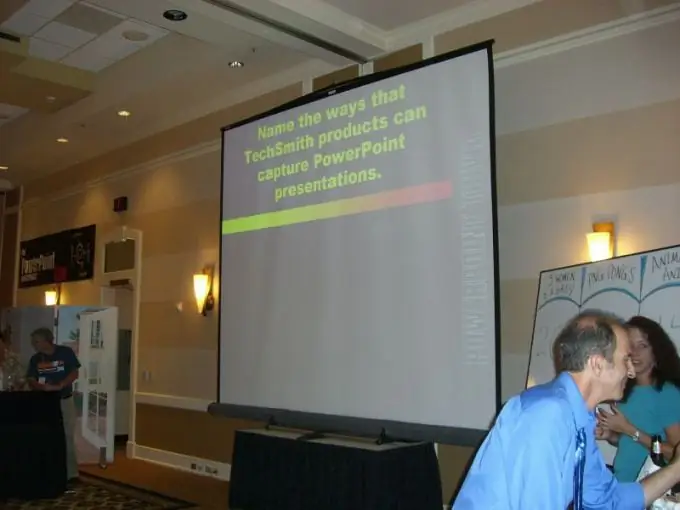
Kailangan
- - Computer;
- - PowerPoint na programa.
Panuto
Hakbang 1
Kaya, piliin ang file na gusto mo, ipasok ito sa iyong pagtatanghal. Buksan ang application, i-click ang "Start", pagkatapos ang Mickrosoft Office, pagkatapos ang Mickrosoft Office PowerPoint.
Hakbang 2
Sa pangkat na Multimedia, hanapin ang tab na Ipasok. Piliin ang inskripsiyong "Video" at ang linya na "Video mula sa file". Makikita mo ang window na "Ipasok ang video", piliin ang nais na file mula sa koleksyon gamit ang pindutang "Browse".
Hakbang 3
Mangyaring tandaan, ang application ay hindi maaaring gumana sa 64-bit na Quick Time, mga manlalaro ng Flash. Pinapayagan ka ng naka-embed na video sa programa na ipadala ang iyong pagtatanghal sa pamamagitan ng e-mail, i-record ito sa optical media at huwag magalala tungkol sa pagkawala ng impormasyon.
Hakbang 4
Tandaan, ang mga video ay maaaring mai-embed sa Mickrosoft PowerPoint 2010. Ang mga file ng video ay dapat na nasa Clip Art Gallery. Ang programa ay may mga handa nang layout, i-embed ang video sa naaangkop na patlang, ang tampok na ito ay ipinahiwatig ng isang espesyal na icon sa anyo ng isang camera.
Hakbang 5
Kung ang pagtatanghal ay i-play sa parehong computer habang ito ay nilikha, i-embed ang video gamit ang mga link. Piliin ang tab na Mga Slide, hanapin ang pangkat ng Media at ang Insert tab. Mag-click sa linya na "Video", hanapin ang tab na "Video mula sa file", ipasok ang link sa nais na video. Ang pag-click sa pagpipiliang "Ipasok", piliin ang linya na "Mag-link sa file." Kolektahin ang mga file ng video at ang pagtatanghal mismo sa isang folder. I-save ang lahat nang sama-sama sa isang medium.
Hakbang 6
Magpasok ng mga link sa isang file ng video mula sa isang website tulad ng YouTube. Piliin ang tab na Mga Slide at ang layout na gusto mo. Buksan ang iyong browser, piliin ang file ng video sa site, kopyahin ang link. Sa YouTube, ang linya na ito ay tinatawag na "Embed Code", hanapin ito sa kanang bahagi ng web page. Sa PowerPoint, piliin ang pagpipilian na Ipasok sa pangkat ng Media, i-click ang Video, at pagkatapos ay Ipasok ang File Mula sa Web Site. Kumpirmahin ang mga pagkilos gamit ang pindutang "Ipasok".






